win10的串口调试助手怎么用的具体操作方法?
发布时间:2018-10-06 22:33:58 浏览数: 小编:wuxin
有朋友问我win10的串口调试助手怎么用,串口调试助手是什么呢?这里给大家讲解一下,串口调试助手就是用来调试串口通信程序,它的工作原理就是串口调试工具作为一端,串口通信程序作为另外一端。调试时,一端发送,另外一端接收,那么接下来小编就给大家具体讲讲win10的串口调试助手怎么用吧。
操作方法:
1、打开:
串口助手。
操作方法:
1、打开:
串口助手。
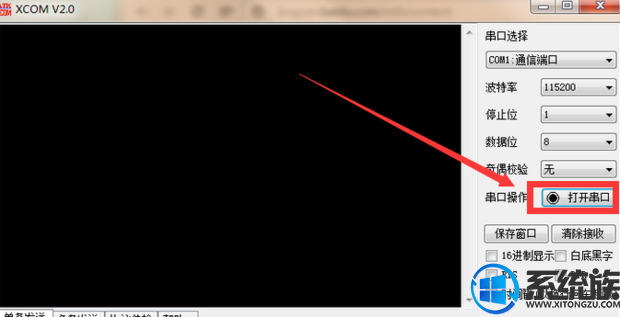
2、
配置“com”口:
要个设备管理器中对应的com口号一致。
要个设备管理器中对应的com口号一致。
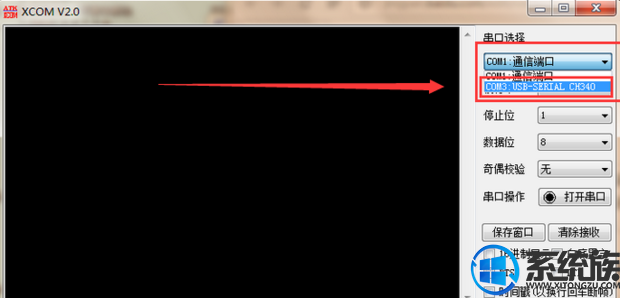
3、
配置“波特率”:
要和通讯的协议一致。同样还有“停止位”等,这些参数大都牵涉到通信的协议,请参考相关的额行规。 但是大多数情况下仅仅配置“波特率”。
要和通讯的协议一致。同样还有“停止位”等,这些参数大都牵涉到通信的协议,请参考相关的额行规。 但是大多数情况下仅仅配置“波特率”。
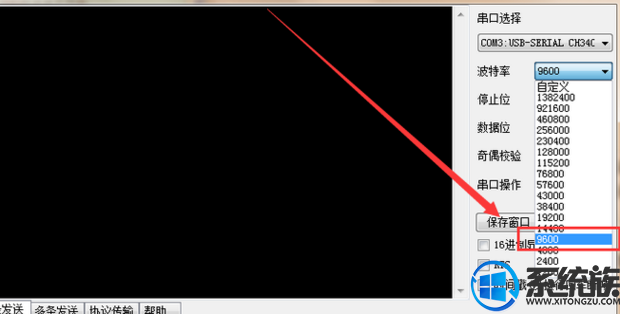
4、
配置其他的功能参数:
比如“16进制显示”,“白底黑字”等等这些根据自己的需求选择。一般就不进行配置的。配置完后打开串口,就OK了。
比如“16进制显示”,“白底黑字”等等这些根据自己的需求选择。一般就不进行配置的。配置完后打开串口,就OK了。
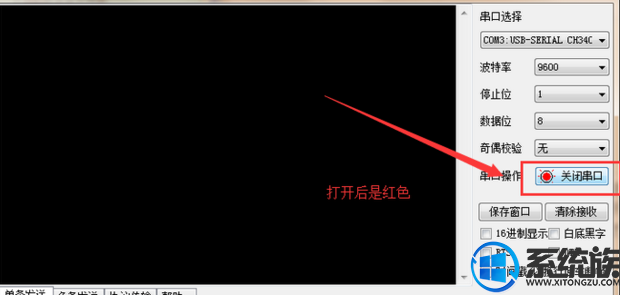
5、
界面简介:
上面的黑色窗口是显示接收的数据的。
在发送栏中写入要发的数据,后点击发送就可了,注意是否有空格,回车等键。
上面的黑色窗口是显示接收的数据的。
在发送栏中写入要发的数据,后点击发送就可了,注意是否有空格,回车等键。
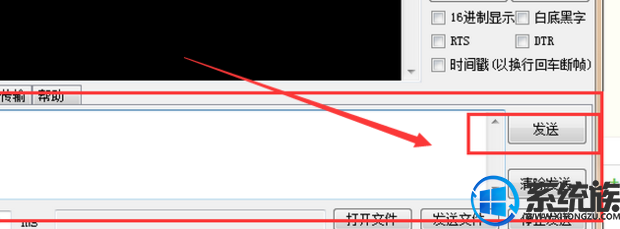
以上就是介绍电脑win10的串口调试助手怎么用的具体操作方法,还不懂如何操作的小伙伴赶紧对着小编的教程动手试试,很高兴为大家解决难题。



















